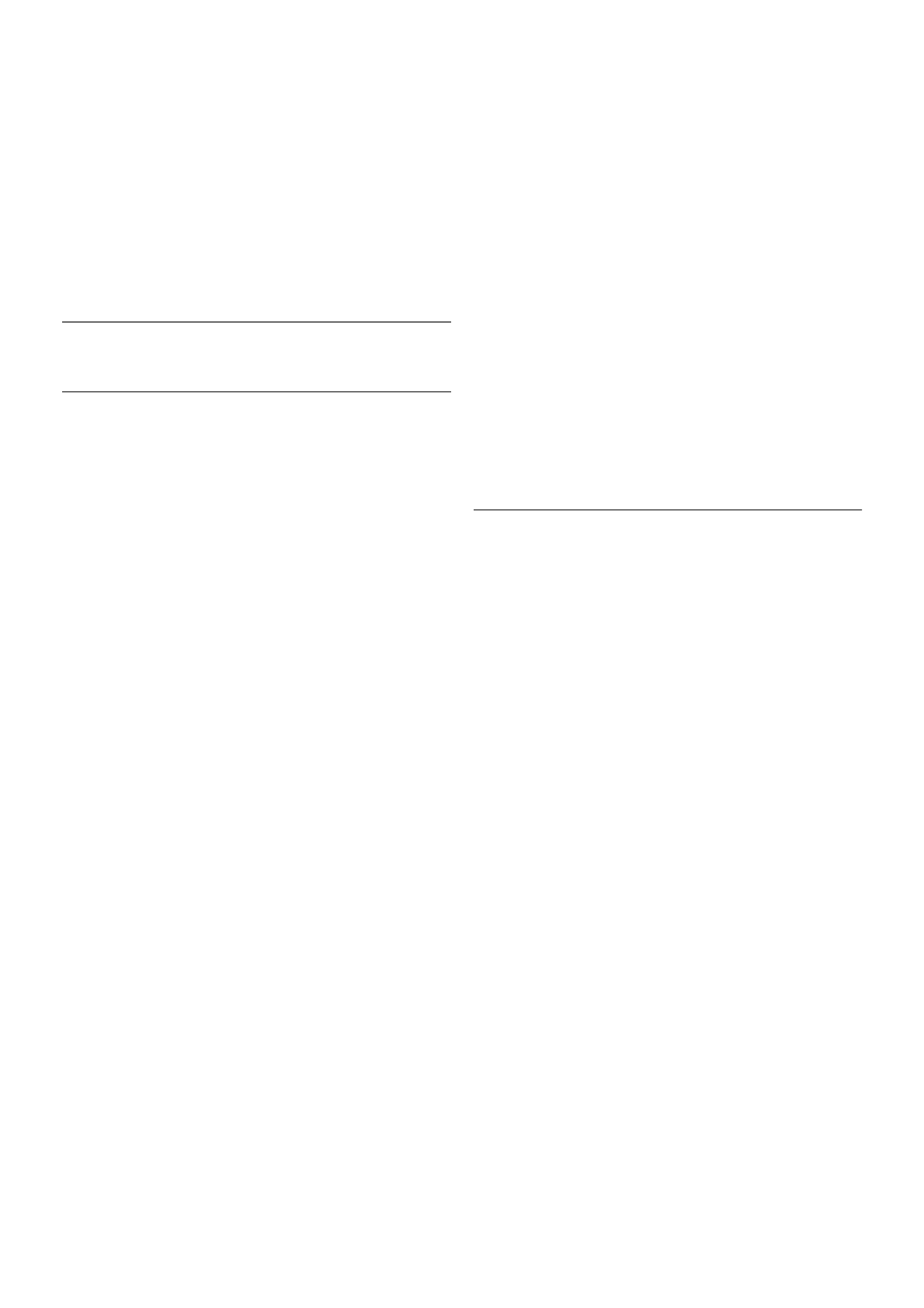Wenn Sie den Fernseher als Monitor nutzen oder zum
Fernsehen einen Digitalreceiver verwenden (eine Set-Top-Box,
STB) und die Fernbedienung des Fernsehers nicht zum Einsatz
kommt, deaktivieren Sie das automatische Ausschalten.
Drücken Sie zum Deaktivieren die Taste h, und wählen Sie
S Konfiguration aus. Drücken Sie anschließend OK.
Wählen Sie TV-Einstellungen > Allgemeine Einstellungen >
Ausschalt-Timer aus, und ziehen Sie den Schieberegler auf 0.
Drücken Sie in der Hilfe* Liste, und öffnen Sie Geringer
Energieverbrauch, um weitere Informationen zu den
umweltfreundlichen Einstellungen des Fernsehers zu erhalten.
3.8
Bildeinstellungen
Bildeinstellungen
Im Menü "Bild" können Sie alle Bildeinstellungen einzeln
anpassen.
Um die Bildeinstellungen zu öffnen, drücken Sie h, und
wählen Sie S Konfiguration aus. Drücken Sie anschließend
OK.
Wählen Sie TV-Einstellungen > Bild aus.
• Bildeinstellung
Drücken Sie in der Hilfe* Liste, und öffnen Sie
Bildeinstellung, um weitere Informationen zu den
Bildeinstellungen zu erhalten.
• Kontrast der (3D-) Hintergrundbeleuchtung
Legt den Kontrastwert der Hintergrundbeleuchtung fest.
• Farbe
Legt die Farbsättigung fest.
• Schärfe
Legt die Schärfe von Bilddetails fest.
• Rauschunterdrückung
Filtert und verringert das Rauschen im Bild.
• MPEG-Artefaktunterdrückung
Glättet die digitalen Übergänge im Bild.
• Perfect Pixel HD
Steuert die erweiterten Einstellungen der Perfect Pixel HD
Engine.
– Perfect Natural Motion entfernt Bewegungsruckeln und
bewirkt besonders bei Filmen fließende Bewegungen.
– Clear LCD führt zu überragender Schärfe bei der
Wiedergabe von Bewegungen, zu besseren Schwarzwerten,
hohem Kontrast mit flimmerfreiem, ruhigem Bild und einem
größeren Blickwinkel.
– Super Resolution ermöglicht insbesondere bei Linien und
Konturen überragende Bildschärfe.
– Erweiterte Schärfe ermöglicht insbesondere bei Linien und
Konturen überragende Bildschärfe.
– Perfekter Kontrast legt den Wert fest, bei dem der
Fernseher automatisch Details in dunklen, mittelhellen und
hellen Bereichen des Bilds optimiert.
– Dynam. Hintergrundbeleuchtung legt den Wert fest, bei
dem der Stromverbrauch durch Verringerung der
Bildschirmhelligkeit gesenkt werden kann. Sie haben die Wahl
zwischen dem günstigsten Stromverbrauch und der besten
Bildhelligkeit.
– Farboptimierung bewirkt kräftig leuchtende Farben und
verbessert die Auflösung der Details bei hellen Farben.
• Erweitert passt die erweiterten Bildeinstellungen an:
– Lichtsensor passt die Bild- und Ambilight-Einstellungen
automatisch an die Beleuchtungsbedingungen im Raum an.
– Gamma ist eine nicht-lineare Einstellung für die
Bildbeleuchtung und den Kontrast. Mit dem Schieberegler
können Sie den Gammawert erhöhen bzw. verringern.
– Farbton stellt die Farben auf Normal, Warm (rötlich) oder
Kühl (bläulich) ein.
– Personalisierte Farbtemperatur legt die Farbtemperatur des
Bilds fest.
– (3D-) Videokontrast legt den Kontrastwert des Bilds fest.
– Helligkeit legt die Helligkeit des Bilds fest.
• Spiel oder PC
Stellt den Fernseher auf die ideale vordefinierte Einstellung ein,
falls ein Computer oder Spiel angeschlossen wurde.
• Format und Ränder
– Bildformat: Weitere Informationen erhalten Sie im Abschnitt
Bildformat unter L List.
– Bildschirmränder vergrößert das Bild leicht, um verzerrte
Ränder zu verbergen.
– Bild verschieben bewegt das Bild mit den Cursortasten nach
oben/unten oder nach rechts/links.
Bildeinstellung
Zur einfachen Anpassung des Bilds können Sie über
Bildeinstellung eine vordefinierte Einstellung auswählen.
Drücken Sie während der Wiedergabe eines Fernsehsenders
oOPTIONS, um das Optionenmenü zu öffnen. Wählen Sie
dann in der Menüleiste j Bild und Ton aus, und öffnen Sie
Bildeinstellung. Wählen Sie eine Bildeinstellung aus, und
drücken Sie OK.
Bildeinstellungen
Mit dieser Funktion können Sie ganz einfach zu den idealen
Bildeinstellungen zum Ansehen von Filmen oder zum
Energiesparen wechseln.
Darüber hinaus können Sie bestimmte Werte einer
ausgewählten Bildeinstellung, wie z. B. Helligkeit oder Kontrast,
individuell anpassen. Der Fernseher speichert die
vorgenommenen Änderungen.
Anpassen einer Bildeinstellung
So passen Sie eine Bildeinstellung an:
1. Wählen Sie die Einstellung aus, und drücken Sie OK.
2. Drücken Sie h, und wählen Sie S Konfiguration aus.
Drücken Sie anschließend OK.
3. Wählen Sie TV-Einstellungen aus, navigieren Sie zur
jeweiligen Einstellung, und passen Sie sie entsprechend an.
4. Drücken Sie b, um das Menü zu beenden und Ihre
Einstellung zu speichern.
So setzen Sie die Bildeinstellung zurück auf ihre ursprünglichen
Werte:
1. Drücken Sie h, und wählen Sie S Konfiguration aus.
Drücken Sie anschließend OK.
2. Wählen Sie TV-Einstellungen > Bild > Bildeinstellung und
anschließend die Einstellung aus, die Sie zurücksetzen
möchten.
3. Drücken Sie *Zurücksetzen. Die Einstellung wird
zurückgesetzt.